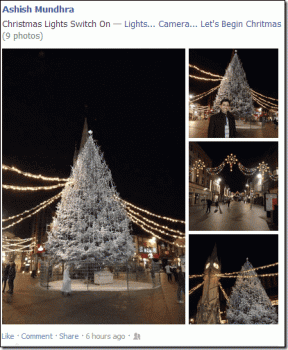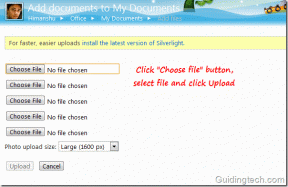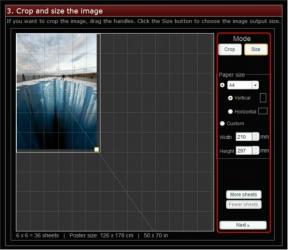6 parimat viisi Androidis mittetöötava Instagrami kaamera parandamiseks – TechCult
Miscellanea / / August 28, 2023
Instagram on populaarne sotsiaalmeediaplatvorm, mis võimaldab teil oma jälgijatega fotosid ja videoid jagada. Kuid mõned kasutajad on teatanud probleemidest, mis tulenevad Instagrami kaamerast, mis nende Android-seadmetes ei tööta. See on eriti tülikas neile, kes kasutavad rakendust ärilistel või isiklikel eesmärkidel. Selles artiklis uurime, miks see probleem ilmneb, ja õpime, kuidas seda parandada.

Sisukord
Parandage Instagrami kaamera, mis Androidis ei tööta
Instagram Stories võimaldab teil kiiresti fotosid või lühikesi videoid jagada. Aga mis siis, kui te ei saa Instagrami rakenduses Story Camera kasutada? Kui jah, aitavad allpool toodud tõrkeotsingu meetodid probleemi lahendada. Jätkake lugemist, et õppida, kuidas!
Kiire vastus
Naaske Instas fotode või videote jagamise juurde, lubades kaamerale juurdepääsu järgmiste sammudega.
1. Seadme seadetes avage Rakendused osa.
2. Puudutage nuppu Instagram loendist ja avage load sakk.
3. Nüüd vali Luba ainult rakenduse kasutamise ajal kaamera lubade lubamiseks.
Miks mu kaamera Instagrami sisse ei lülitu?
Kui teie Instagrami kaamera Android-seadmes ei tööta, võivad käivitada järgmised põhjused.
- Tarkvara tõrge
- Probleem seadme kaameraga
- Rikutud rakenduste vahemälu ja andmed
- Rakenduse aegunud versioon
Näpunäide: Kontrollige kindlasti oma seadme kaamerat koos teiste telefoni rakendustega, et veenduda, et see töötab korralikult. Kui kaamera töötab oma kaamerarakenduses hästi, võib probleem olla spetsiifiline Instagrami rakenduses. Seega proovige nimetatud probleemi lahendamiseks neid meetodeid.
1. meetod: taaskäivitage Instagram
Lülitage rakendus välja ja seejärel avage see uuesti. See lihtne toiming võib lahendada probleemi põhjustavaid ajutisi probleeme. Järgige neid samme, et õppida, kuidas:
1. Puudutage nuppu Sulgege kõik et pühkida Instagrami rakendus seadmest eemal.

2. Nüüd avage rakendus uuesti puudutades selle ikooni.
Kontrollige, kas kaamera töötab nüüd korralikult.
2. meetod: lubage Instagrami jaoks kaameraload
Kaamera load on olulised ka selleks, et parandada, et kaamera ei lülitu Instagrami sisse. Veenduge, et rakendusel oleks selle jaoks luba, lugedes meie juhendit Kuidas lubada Instagramis juurdepääs kaamerale.

3. meetod: taasaktiveerige Instagrami juurdepääs kaamerale
Samuti saate oma Instagrami rakenduse jaoks uuesti aktiveerida juurdepääsu kaamerale, et parandada, et kaamera Androidis ei tööta. Selleks toimige järgmiselt.
1. Ava Rakenduste jaotis seadme seadetes.
2. Avage Instagrami rakendus ja puudutage nuppu load.

3. Nüüd vali Ära luba Instagrami kaameraloa keelamiseks.

4. Lubage Instagrami jaoks uuesti kaamera luba, valides Luba ainult rakenduse kasutamise ajal.
Loe ka:Parandage Androidi Instagramis kaamerale juurdepääsu puudumine
4. meetod: tühjendage rakenduse vahemälu ja andmed
Rakenduse vahemälu ja andmete tühjendamine aitab teil vabaneda ajutistest failidest, mis võivad probleemi põhjustada. Seega, et parandada, et Instagrami kaamera ei tööta, järgige alltoodud samme.
1. Avage oma telefoni seaded ja leidke Rakendusedosa.
2. Avage Instagram ja puudutage nuppu Salvestusruumi kasutamine.
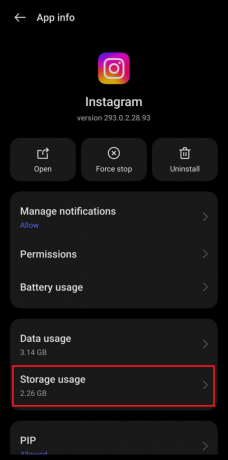
3. Puudutage nuppu Tühjenda vahemälu ajutiste failide eemaldamiseks.
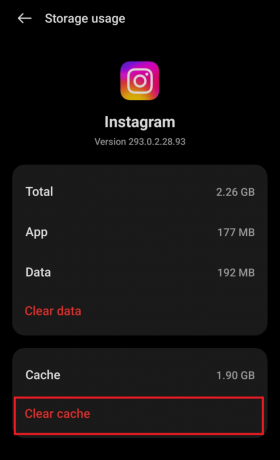
4. Kui probleem püsib, puudutage nuppu Kustuta andmed nuppu, et eemaldada kõik rakenduse andmed
Märge: See logib teid Instagramist välja ja lähtestab teie seaded.
5. meetod: värskendage Instagrami
Veenduge, et teil oleks installitud Instagrami rakenduse uusim versioon. Minge Google Play poodi, otsige üles Instagrami rakendus ja kontrollige, kas värskendus on saadaval. Kui see on olemas, installige see, et vältida kaamera Instagrami probleemi sisselülitamist.
1. Ava Google Play pood rakendust oma Android-seadmes.
2. Toksake otsinguribal ja valige Instagrami rakendus otsingutulemustest.
3. Kui värskendus on saadaval, puudutage nuppu Värskenda nuppu.
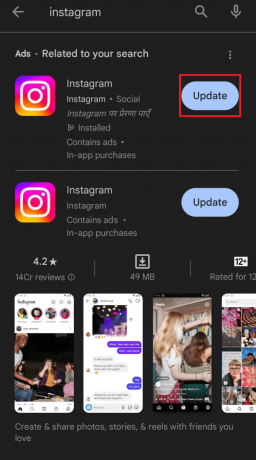
Kui värskendus on lõppenud, avage Instagrami rakendus uuesti ja kontrollige, kas kaamera töötab.
Loe ka:Kuidas panna taimer iPhone'i Instagrami kaamerasse
6. meetod: installige Instagram uuesti
Kui ükski neist meetoditest probleemi ei lahenda, võite proovida Instagrami rakenduse desinstallida ja uuesti installida.
1. Ava Rakenduste jaotis Android-telefonis seadete kaudu.
2. Nüüd otsige üles ja avage Instagram nimekirjast.
3. Seejärel puudutage nuppu Desinstallige.
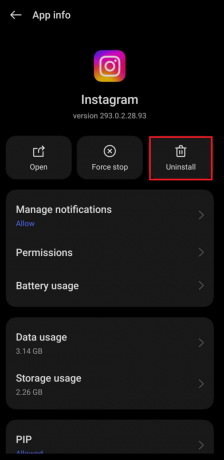
4. Kinnitage desinstallimine.
5. Nüüd avage Google Play pood, otsige Instagrami ja puudutage nuppu Installige.
Logige sisse oma Instagrami kontole ja kontrollige, kas kaamera töötab nüüd korralikult. Samuti ärge unustage kaamerat pärast iga meetodit testida, et näha, kas probleem on lahendatud.
See viib meid meie juhendi lõppu Instagrami kaamera ei tööta Android-seadmetes. Järgides ülalmainitud samme, saate naasta rakendust kasutama ning oma jälgijatega fotosid või videoid jagada. Lisapäringute või soovituste saamiseks võtke meiega ühendust, jättes oma kommentaarid allpool.
Henry on kogenud tehnikakirjanik, kelle kirg on teha keerukad tehnoloogiateemad igapäevastele lugejatele kättesaadavaks. Enam kui kümneaastase tehnoloogiatööstuse kogemusega Henryst on saanud oma lugejate jaoks usaldusväärne teabeallikas.